|
 |
 TOP WHAT ARE YOU?
TOP WHAT ARE YOU? 
Para acompanhar o tutorial arraste a borboleta
|
Obrigada Clo pela tradução para o Italiano
|
Dependendo de sua conexão a tradução pode
demorar um pouco
Material
- 2 Tubes sendo 1 misted de paisagem
- Plugin Xenofex1
- Efeitos do PSP
-
-
Roteiro
-
- 1-
Abra uma imagem transparente 1000 X 600 px.
-
- 2- Abra seu tube e escolha duas
cores foregraund e backgraund Edit > Copy
-
- 3- Configure o
gradiente
Linear 0 - 3 e preencha sua transparencia
-
- 4- Selections > Select all
-
- 5- Layers > New Raster Layer
-
- 6- Edit > Paste Into Selecion
e retire a seleção
-
- 7- Adjust > Blur > Radial Blur
= Zoom - 60 - 10 - 10 - 10 - Elliptical marcado
-
- 8- Effects > Edge Effect > Enhance
2 vezes
-
- 9- Plugin Xenofex 1 > Stamper = 40
- Andy Warhol
-
- 10- Effects > Geometric Effect >
Circle = Repeat 2 vezes
-
- 11- Layers > Merge > Merge Down
-
- 12- Effects > Texture Effect
conforme printe
-
-

-
- 13- Ative a ferramenta Pick Tool e
leve da direita para esquerda até 500 px
-
- 14- Layers > Duplicate e logo a
seguir Image > Mirror e Merge Down
-
- 15- Repita item 14 debaixo para
cima até 300 px e logo a seguir Image > Flip e Merge Down
-
- 16- Layers > New Raster Layer
selecione toda
-
- 17- Abra seu tube de paisagem Edit
> Copy
-
- 18- Edit > Paste Into Selection e
diminua a Opacity 50 px e Blend Mode Soft Light
-
- 19- Adjust > Sharpness > Sharpen
More e Merge Down
-
- 20- Layers > New Raster Layer
21- Preencha com sua cor clara e
selecione toda
22- Selections > Modify > Contract 3 px
Delete, retire a seleção e Merge Down
- 23- Edit > Copy
-
- 24- Image > Add Borders = 30px cor
que combine com sua arte
- 25- Repita item 24 sendo 3 px cor
da borda do item 21
-
- 26- Edit > Paste as New Layer sua
imagem que esta na memoria
-
- 27- Ative a layer de baixo e Layers
> Promote Backgraund Layer
-
- 28- Effects > Geometric Effect >
Perspective Horizontal = 50 - Transparent
-
- 29- Duplique e Image > Mirror e
logo a seguir repita item 28
-
- 30- Ative Selection Tool > Custom
Selection e configure conforme printe Delete e retire a seleção
-
-
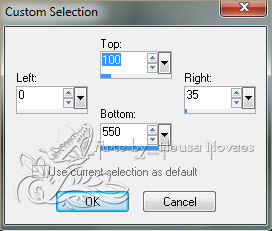
-
- 31- Layers > Merge > Merge Down
-
- 32- New Layer logo a seguir Layers
> Arrange > Move Down e preencha com seu
gradiente
-
- 33- Tirar a visibilidade da Raster
1 (de cima) e Merge Visible
-
- 34- Aplicar na Raster do fundo Plugin Toadies > What are you? = 0 - 25 sendo 2 vezes
-
- 35- Abrir a visibilidade da raster
1 - Ativar e aplicar drop shadow 0 - 0 - 80,00 - 50,00
-
- 36- Layers > Merge > Merge All
-
- 37- Repita item 24 = 40px cor
contrastante
-
- 38- Com a Magic Wand selecionar
bordar e preencher com seu gradiente
-
- 39- Effects > Distortion Effect >
Pixelate = 65 clicado Symmetric
-
- 40- Effects > Edge Effect > Enhance
More
-
- 41- Selections > Invert - New Layer,
repita drop shadow do item 35 e logo a seguir preencha
- com cor clara usada anteriormente
-
- 41- Selections > Modify > Contract
= 5px e delete e Merge Down retire seleção
-
- 42- Image > Add Borders = 3px cor
bem escura
-
- 43- Abra seu tube principal Edit >
Copy
-
- 44- Edit > Paste as New Layer e
posicione a gosto aplique uma sombra a gosto
-
- 45- Layers > Merge > Merge Visible
-
- 46- Image > Resize = 1000 x 650 px
-
- 47- Assine e salve em JPG
-
-
- Gostaria de ver seu trabalho.
- Para isso envie-me para
neusa@amorepaixao.com.br e
terei prazer em expor
- em minha galeria.
-
- Para que eu possa identificar sua tag, coloque o
nome da tag e seu nome.
-
-
- Espero que gostem do efeito.
- Beijos Neusa
-
-
- ** Tutorial criado por Neusa Novaes
**
- 21 de Agosto de 2012
-
- Direitos autorais reservados
- Proibido repasse total ou parcial, cópias,
alterações
- publicação em sites ou blogs, sem autorização
da autora.
-
-
-
 Créditos
Créditos

-
- Tubes:- HaZal, Grisi, Athe e LB
-
-


- Outras Versões
- Neusa Novaes
-
-
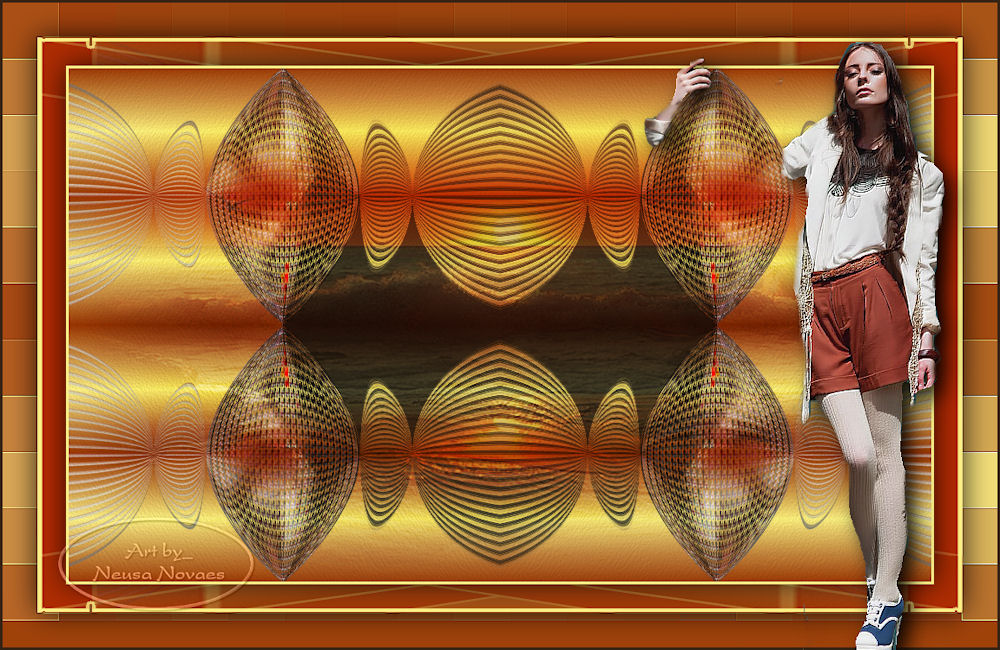
- Beth
-
-

- Clo
-
-

|
| |